YouTube hat sich als eine der weltweit am häufigsten verwendeten Plattformen für die Wiedergabe von Videos aller Art positioniert. Daher müssen die integrierten Funktionen modern genug sein, um die Aufmerksamkeit der Nutzer stärker auf sich zu ziehen. Eine dieser integrierten Funktionen ist die Möglichkeit, YouTube im Hintergrund anzuzeigen oder abzuspielen (für die ein Premium-Plan erforderlich war). Dies ist jetzt jedoch aufgrund von Updates nicht nur von YouTube, sondern auch von Google Chrome möglich.
Eine der am meisten nachgefragten Funktionen von YouTube ist das Hören von Musik, indem Sie entweder Videoclips ansehen oder Hintergrundmusik hören. Daher ist es normal, dass wir auf einem Gerät YouTube-Videos ansehen möchten, während andere Fenster geöffnet sind, ohne dass es geschlossen wird. Selbst wenn wir im Internet suchen, ist es nützlich, dass wir uns etwas ansehen und YouTube-Videos ansehen möchten, während wir etwas anderes tun, wie Informationen in Text zu betrachten.
Mit diesem Tutorial lernst du, YouTube zu sehen, während du andere Registerkarten verwendest, und so verpasst du kein Detail dessen, was gerade passiert.
Um auf dem Laufenden zu bleiben, abonniere unseren YouTube-Kanal! ABONNIEREN
1. Sehen Sie sich YouTube-Videos an, während Sie auf dem PC surfen
Der erste Schritt besteht darin, diese Funktion zu verwenden, wenn wir uns auf demselben YouTube befinden. Das heißt, es ist möglich, ein YouTube-Video anzusehen und durch den YouTube-Inhalt zu navigieren. Dadurch wird ein Mini-Player in den unteren rechten Rand des Bildschirms integriert, auf den wir Zugriff haben kontinuierlich, die einzige Voraussetzung ist, auf der gleichen Registerkarte zu bleiben.
Dazu spielen wir das gewünschte Video auf YouTube ab und klicken auf das Symbol “Miniatur-Player” oder verwenden die i-Taste:

Wenn Sie hier klicken, können Sie den Inhalt weiter durchsuchen und in der unteren rechten Ecke das aktuelle Video anzeigen: 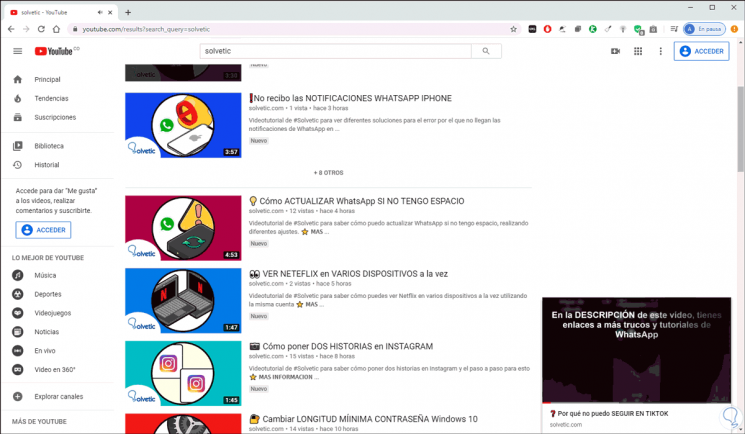
2. Sehen Sie sich YouTube-Videos an, während andere PC-Fenster geöffnet sind
Diese Methode ist in Google Chrome möglich. Sie ermöglicht es uns, YouTube im Hintergrund und im Browser über andere Registerkarten zu verwenden, ohne dass dies unbedingt YouTube ist.
Dazu klicken wir mit der rechten Maustaste auf das abgespielte Video und sehen zunächst Folgendes:

Der Trick ist, sobald dies herauskommt, klicken Sie erneut mit der rechten Maustaste und wählen Sie diesmal die Option “Bild in Bild”:
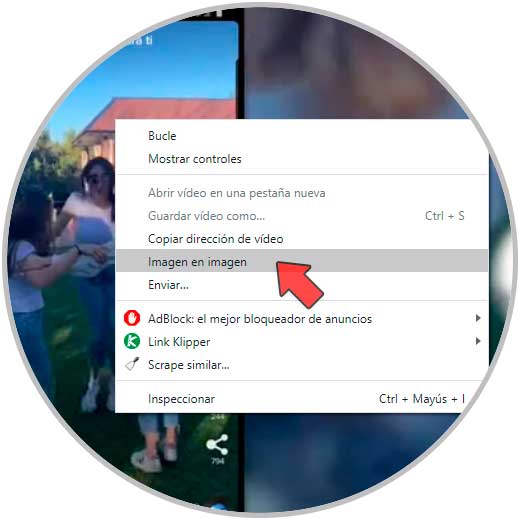
Infolgedessen sehen wir das YouTube-Video als schwebendes Fenster am unteren Rand des Desktops. Wenn wir mit der Maus darüber fahren, können wir die Option “Zurück zur Registerkarte” verwenden, um wieder zu YouTube zurückzukehren. 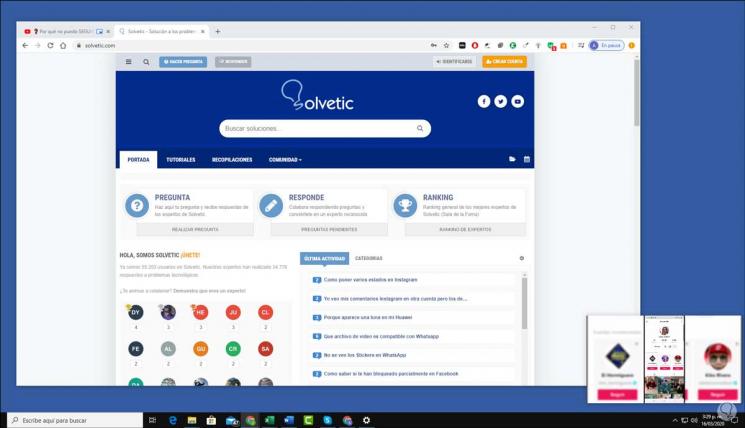
3. Wie man YouTube-Videos ansieht, während man etwas anderes mit Android macht
Wir können diesen Vorgang zum Ansehen von YouTube-Videos durchführen, während andere Android-Fenster mit zwei verschiedenen Methoden geöffnet sind. Diese erste Option ist die Verwendung des geteilten Bildschirms. Für diesen Prozess können wir entweder die YouTube-App verwenden oder YouTube über den Browser eingeben.
Sobald ein Video abgespielt wird, entweder über die App oder über die Webversion, drücken wir die Taste (oder die Geste je nach Telefon), mit der wir die Fenster des Telefons öffnen. Es ist normalerweise ein Quadrat im Schaltflächenmenü.
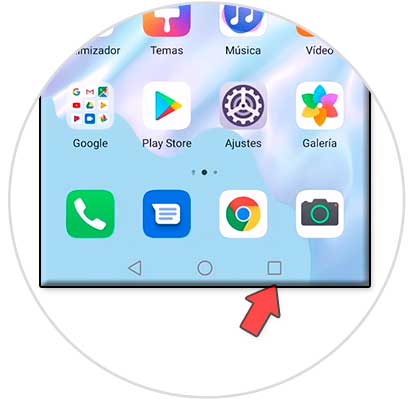
Hier sehen wir, dass die YouTube- oder Chrome-App angezeigt wird. Wir empfehlen, die YouTube-App direkt zum Ansehen von Videos zu verwenden. Um den Bildschirm zu teilen und je nach Modell, halten wir das Symbol gedrückt oder in diesem Fall sehen wir direkt ein Teilungssymbol.
Wenn Sie auf das Symbol drücken müssten, würde die Option “Bildschirm teilen” angezeigt.
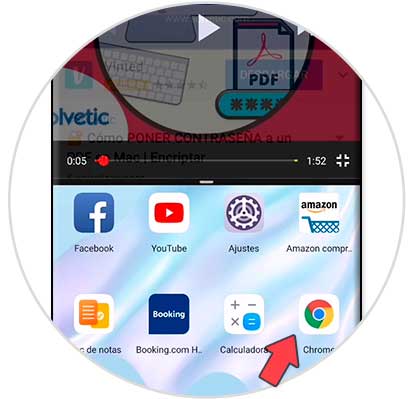
Jetzt sehen Sie, dass der Bildschirm mit dem Video auf einer Seite und der Option, gleichzeitig ein anderes Element auszuwählen, geteilt ist.
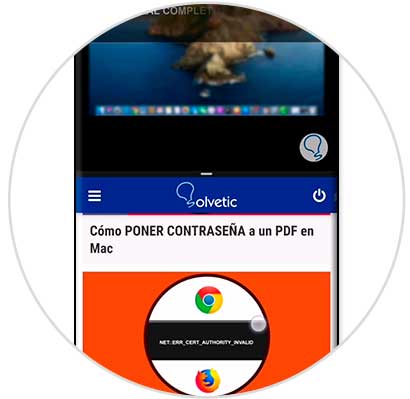
Wir können eine andere App auswählen, einschließlich der Chrome-App, mit der wir beim Ansehen eines YouTube-Videos im Internet surfen können. Aus diesem Grund haben wir gesagt, dass es besser ist, das Video über die YouTube-App anzusehen, und dass die andere App, die Sie auswählen können, Chrome sein kann.
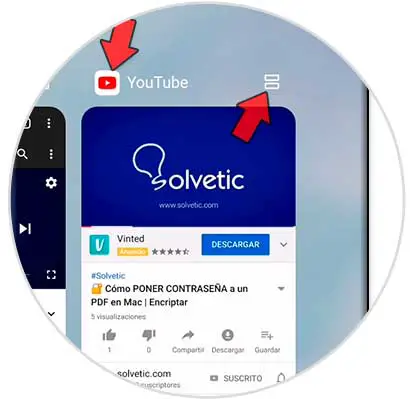
4. So sehen Sie YouTube-Videos beim Surfen in Android
Wenn Sie die Webversion von YouTube von Chrome direkt verwenden, können Sie diesen Trick verwenden, um das Video beim Surfen abzuspielen.
Wir öffnen YouTube über seine mobile Webversion
https://m.youtube.com/?gl=ES&hl=es
Wir fangen an, ein Video abzuspielen. Wir werden sehen, dass das Video stoppt, wenn wir die Registerkarte ändern. Um dies zu verhindern, klicken Sie auf die obersten 3 Punkte und wählen Sie “Desktop-Version”.
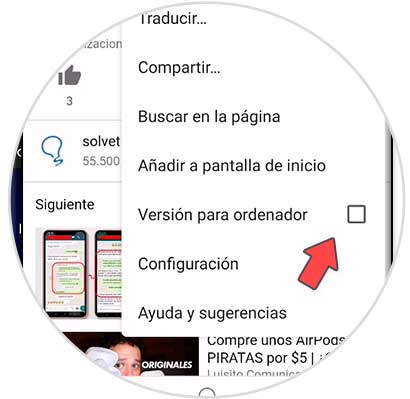
In diesem Modus sehen Sie nun, dass beim Abspielen eine Wiedergabesteuerung im Benachrichtigungsfeld angezeigt wird.

Was Sie jetzt tun müssen, ist, dorthin zu gehen, wo Sie möchten, und das Spiel von demselben Controller aus zu spielen. Sie werden sehen, dass das YouTube-Video abgespielt wird, während Sie andere Seiten durchsuchen.
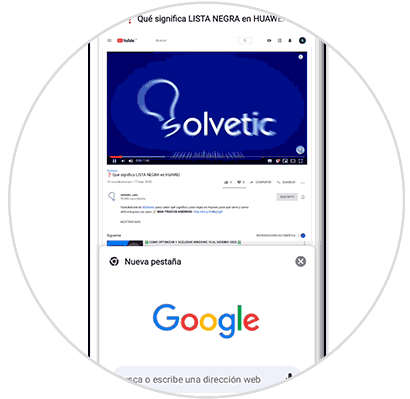
Es ist ein einfacher Trick, aber für viele YouTube-Nutzer ist es sicherlich eine große Hilfe, wenn sie YouTube-Videos ansehen möchten, während andere Fenster geöffnet sind.
